在 Linux 上安裝安卓 8.1 Oreo 來執行應用程式和遊戲
android x86 是一個自由而開源的專案,將谷歌製作的安卓系統從 ARM 架構移植到了 x86 架構,可以讓使用者在他們的桌面電腦上執行安卓系統來享受所有的安卓功能和應用程式及遊戲。
在前一段時間,android x86 專案完成了安卓 8.1 Oreo 系統的 x86 架構移植。在這篇文章中,我們將解釋如何在你的 Linux 系統上安裝它,以便你能夠隨時使用你的安卓 用程式和遊戲。
在 Linux 上安裝安卓 x86 8.1 Oreo
準備環境
首先,讓我們下載 android x86 8.1 Oreo 系統映象。你可以從這個頁面下載它,只需單擊 “android-x86_64-8.1-r1.iso” 檔案下的 “View” 按鈕。
我們將在我們的 Linux 系統上使用 QEMU 來執行 android x86。QEMU 是一個非常好的模擬器軟體,它也是自由而開源的,並且在所有主要的 Linux 發行版儲存庫中都是可用的。
在 Ubuntu/Linux Mint/Debian 上安裝 QEMU:
sudo apt-get install qemu qemu-kvm libvirt-bin在 Fedora 上安裝 QEMU:
sudo dnf install qemu qemu-kvm對於其它發行版,只需要搜尋 “qemu” 和 “qemu-kvm” 軟體包,並安裝它們。
在你安裝 QEMU 後,我們將需要執行下面的命令來建立 android.img 檔案,它就像某種分配給安卓系統的磁碟空間。所有安卓檔案和系統都將位於該映象檔案中:
qemu-img create -f qcow2 android.img 15G我們在這裡的意思是,我們想為該安卓系統分配一個最大 15GB 的磁碟空間,但是,你可以更改它到你想要的任意大小(確保它至少大於 5GB)。
現在,首次啟動執行該安卓系統,執行:
sudo qemu-system-x86_64 -m 2048 -boot d -enable-kvm -smp 3 -net nic -net user -hda android.img -cdrom /home/mhsabbagh/android-x86_64-8.1-r1.iso將 /home/mhsabbagh/android-x86_64-8.1-r1.iso 替換為你從 android x86 網站下載的檔案的路徑。關於我們在這裡正在使用的其它選項的解釋,你可以參考這篇文章。
在你執行上面的命令後,該安卓系統將啟動:

安裝系統
從這個視窗中,選擇 “Advanced options”, 它將引導到下面的選單,你應如下在其中選擇 “Auto_installation” :
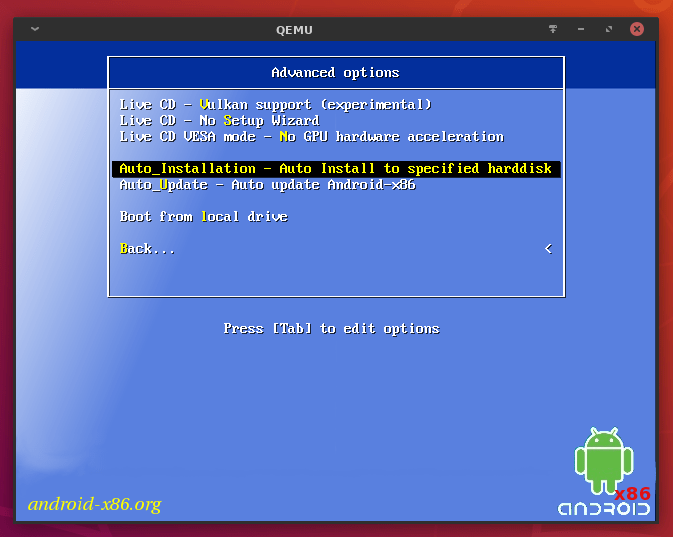
在這以後,安裝器將告知你是否想要繼續,選擇 “Yes”:
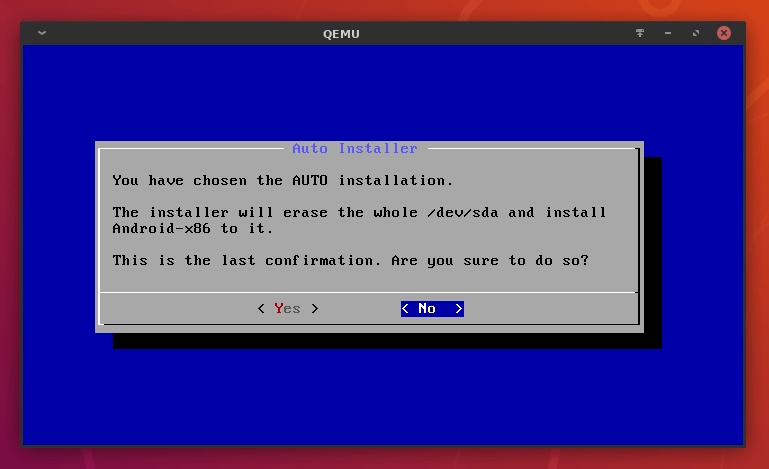
接下來,安裝器將無需你的指示而繼續進行:
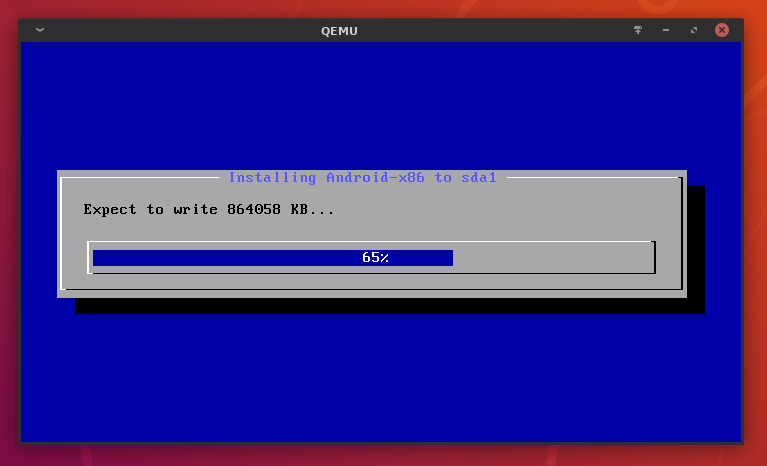
最後,你將收到這個資訊,它表示你已經成功安裝安卓 8.1 :
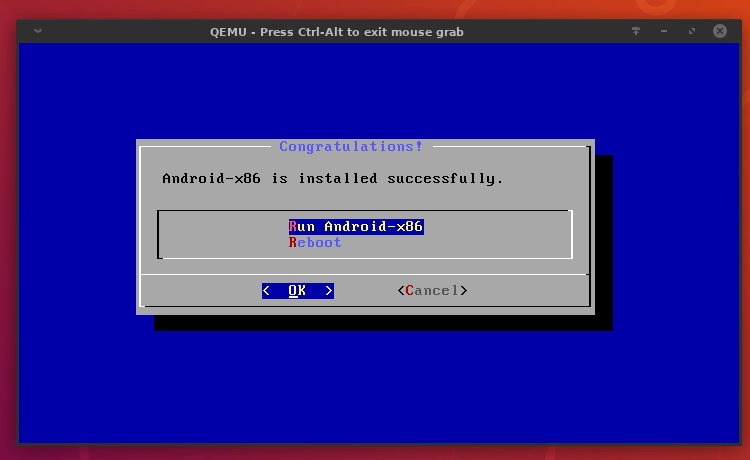
現在,關閉 QEMU 視窗即可。
啟動和使用 安卓 8.1 Oreo
現在,安卓系統已經完全安裝在你的 android.img 檔案中,你應該使用下面的 QEMU 命令來啟動它,而不是前面的命令:
sudo qemu-system-x86_64 -m 2048 -boot d -enable-kvm -smp 3 -net nic -net user -hda android.img注意,我們所做的只是移除 -cdrom 選項及其引數。這是告訴 QEMU,我們不再想從我們下載的 ISO 檔案啟動,相反,從這個安裝的安卓系統啟動。
你現在能夠看到安卓的啟動選單:
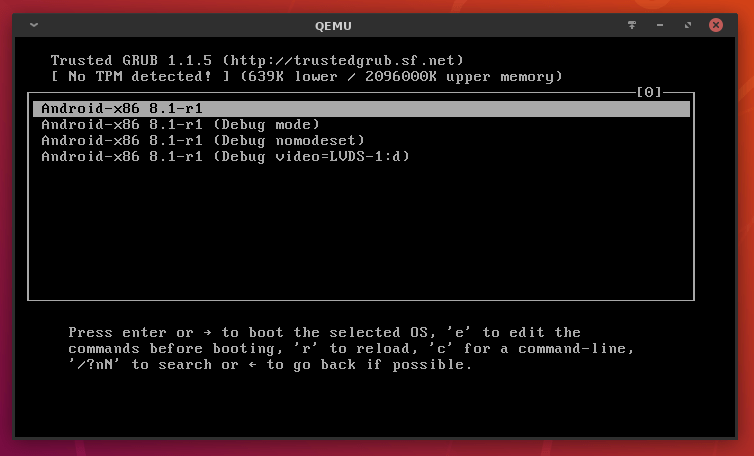
然後,你將進入第一個準備向導,選擇你的語言並繼續:
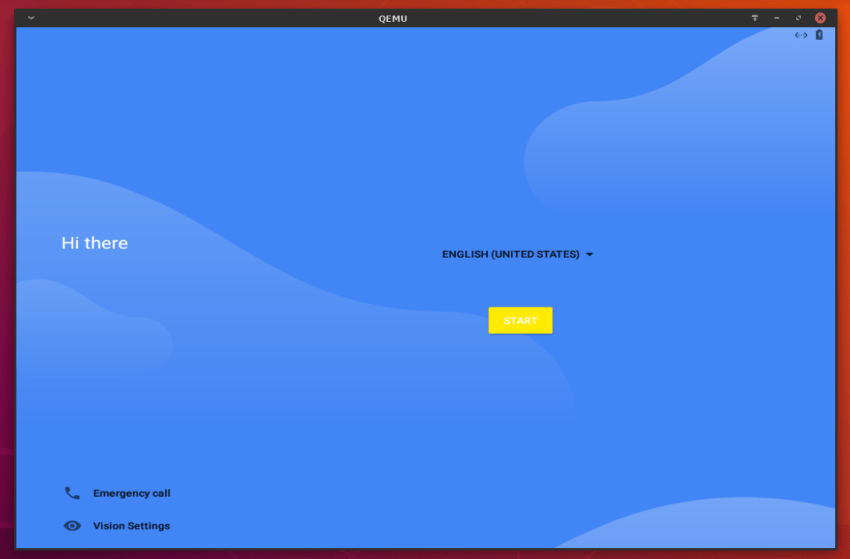
從這裡,選擇 “Set up as new” 選項:
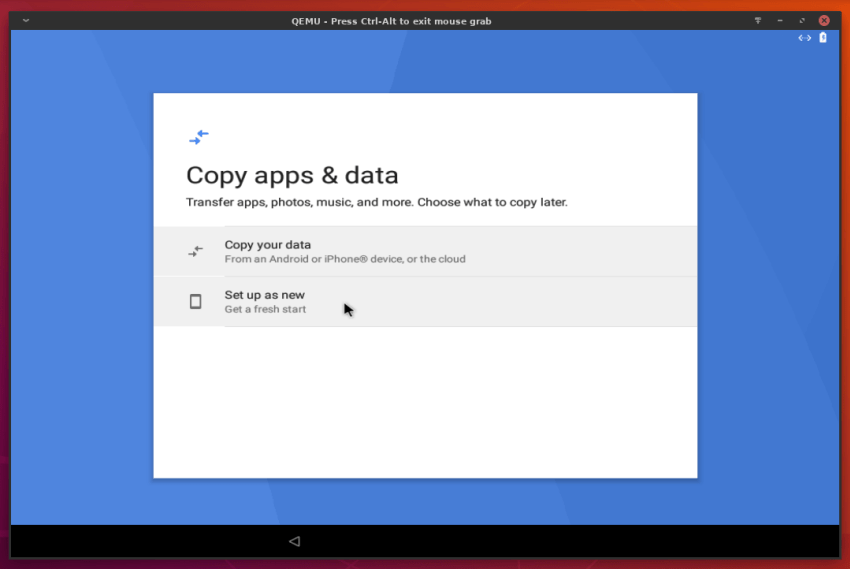
然後,安卓將詢問你是否想登入到你當前的谷歌賬號。這步驟是可選的,但是這很重要,以便你隨後可以使用谷歌 Play 商店:
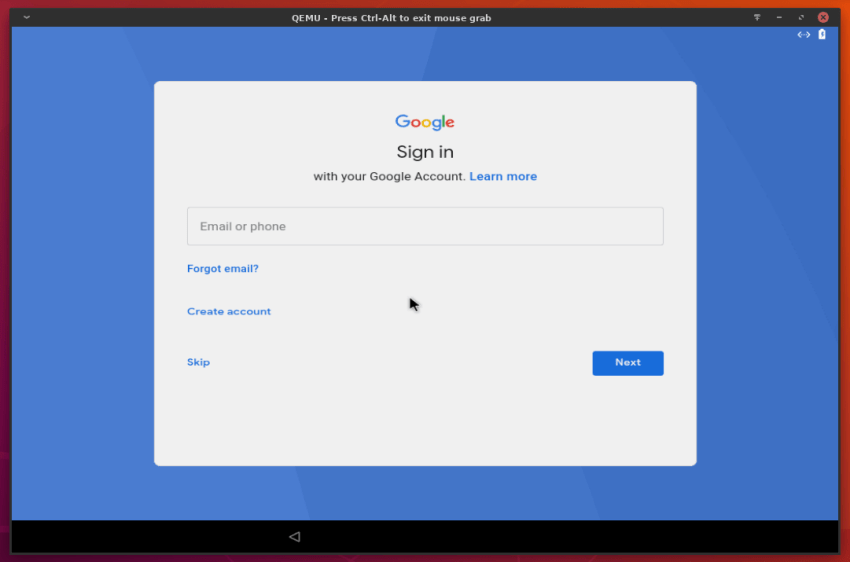
然後,你將需要接受條款:
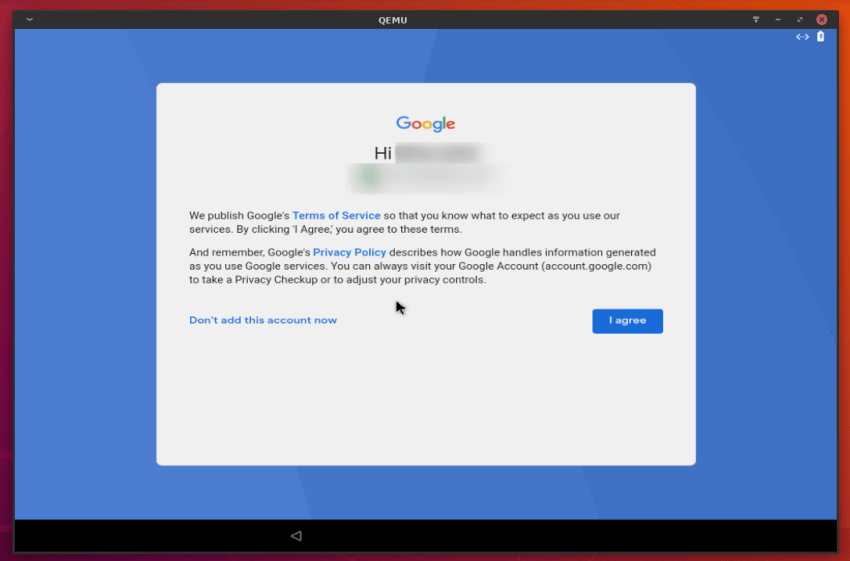
現在,你可以選擇你當前的時區:
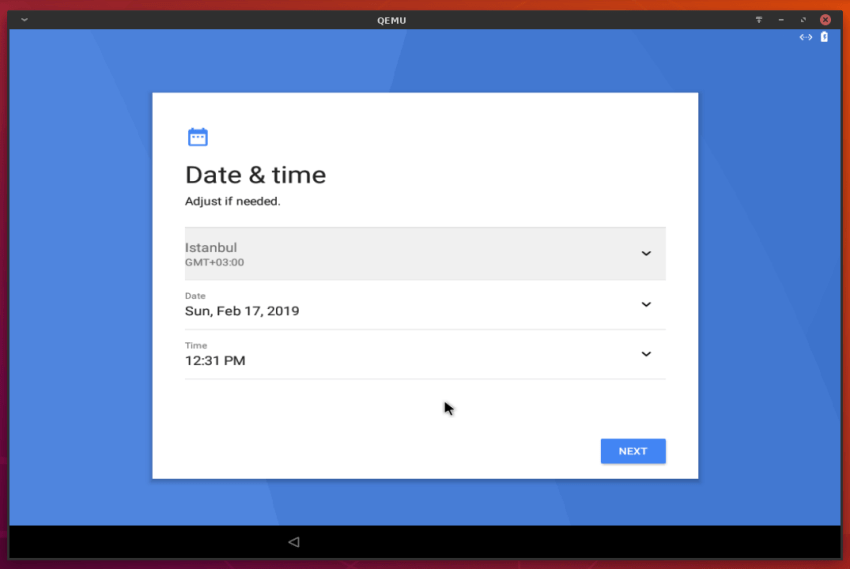
系統將詢問你是否想啟動一些資料收集功能。如果我是你的話,我將簡單地全部關閉它們,像這樣:
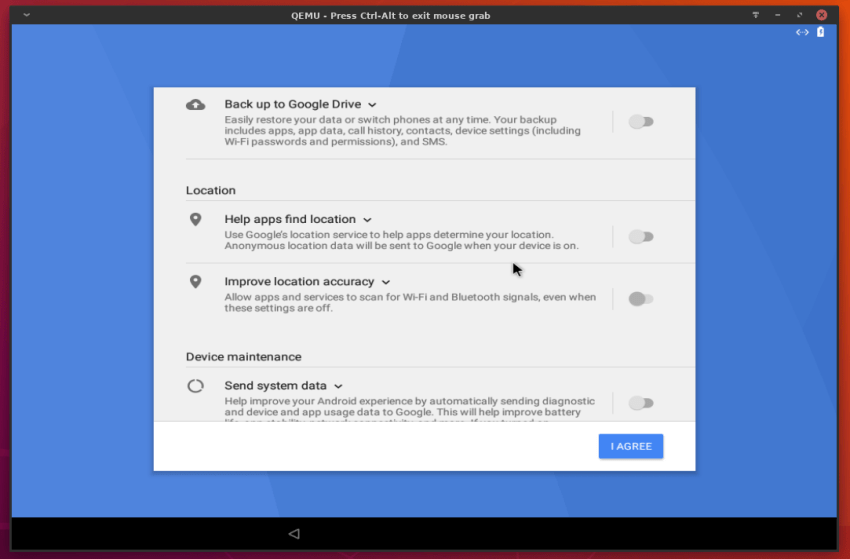
最後,你將有兩種啟動型別可供選擇,我建議你選擇 Launcher3 選項,並使其成為預設項:
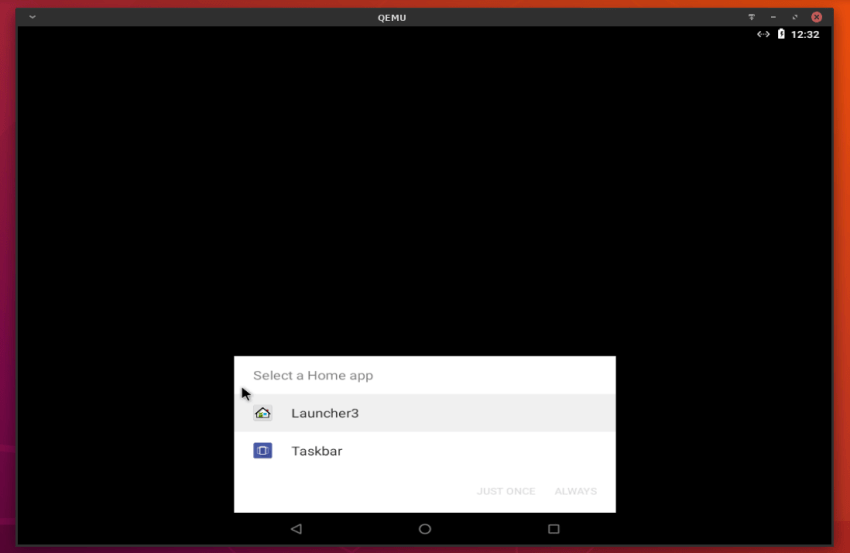
然後,你將看到完整工作的安卓系統主螢幕:
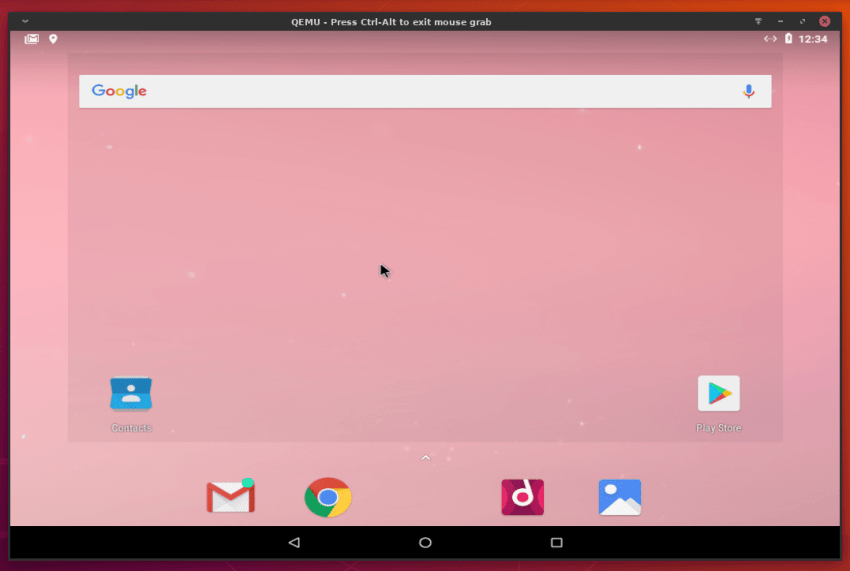
從現在起,你可以做你想做的任何事情;你可以使用內建的安卓應用程式,或者你可以瀏覽你的系統設定來根據你的喜好進行調整。你可以更改你的系統的外觀和體驗,或者你可以像範例一樣執行 Chrome :
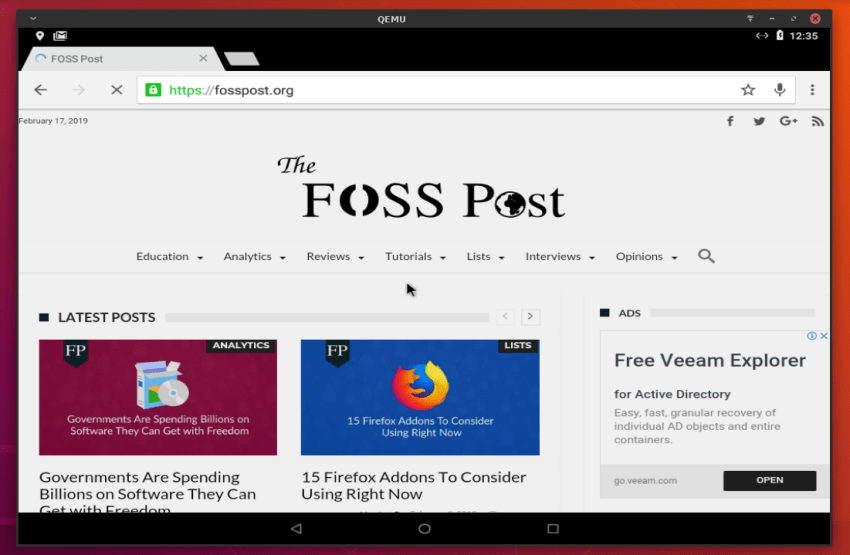
你可以開始從谷歌 Play 商店安裝一些應用程式程式,像 WhatsApp 和其它的應用程式,以供你自己使用:
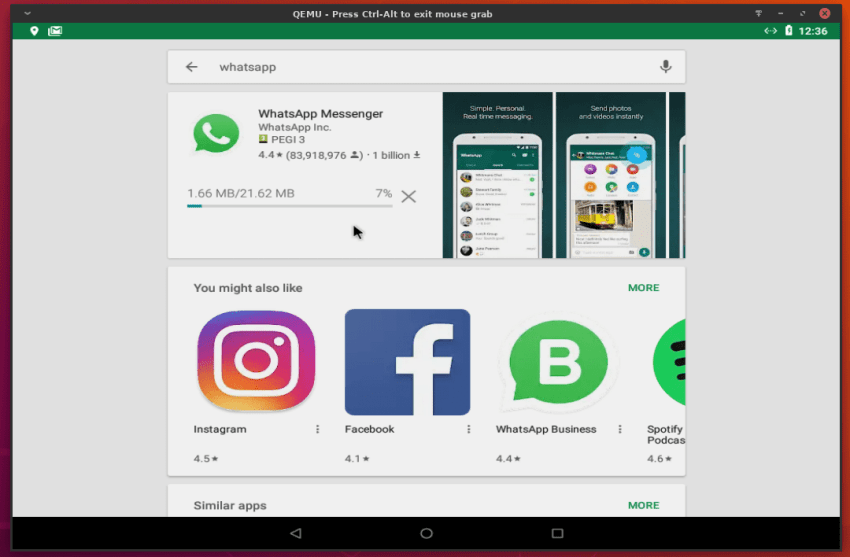
你現在可以用你的系統做任何你想做的事。恭喜!
以後如何輕鬆地執行安卓 8.1 Oreo
我們不想總是不得不開啟終端視窗,並寫那些長長的 QEMU 命令來執行安卓系統,相反,我們想在我們需要時一次單擊就執行它。
為此,我們將使用下面的命令在 /usr/share/applications 下建立一個名為 android.desktop 的新檔案:
sudo nano /usr/share/applications/android.desktop並在其中貼上下面的內容(右鍵單擊然後貼上):
[Desktop Entry]Name=Android 8.1Comment=Run Android 8.1 Oreo on Linux using QEMUIcon=phoneExec=bash -c 'pkexec env DISPLAY=$DISPLAY XAUTHORITY=$XAUTHORITY qemu-system-x86_64 -m 2048 -boot d -enable-kvm -smp 3 -net nic -net user -hda /home/mhsabbagh/android.img'Terminal=falseType=ApplicationStartupNotify=trueCategories=GTK;再強調一次,你必需使用你系統上的本地映象路徑來替換 /home/mhsabbagh/android.img 。然後儲存檔案(Ctrl+X,然後按 Y,然後按回車)。
注意,我們需要使用 pkexec 來使用 root 許可權執行 QEMU ,因為從較新的版本開始,普通使用者不允許通過 libvirt 存取 KVM 技術;這就是為什麼它將每次要求你輸入 root 密碼的原因。
現在,你將在應用程式選單中看到安卓圖示,你可以在你想使用安卓的任何時間來簡單地單擊該圖示,QEMU 程式將啟動:
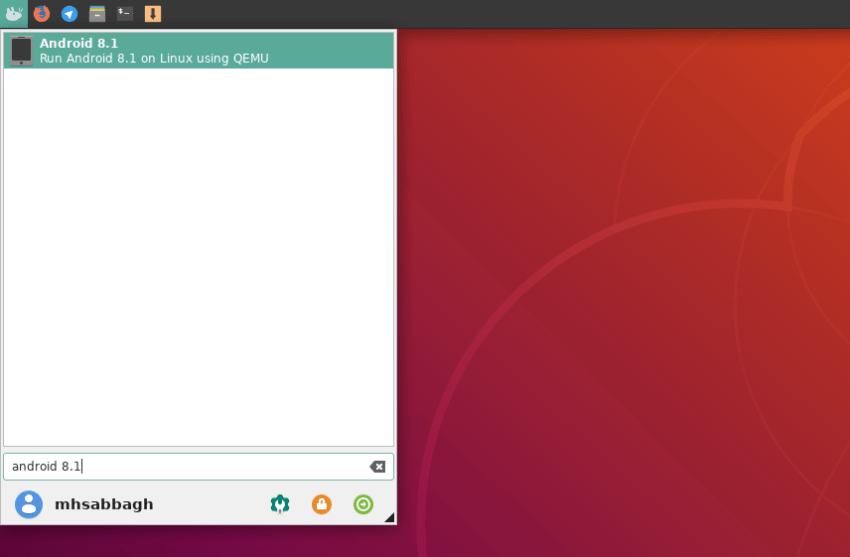
總結
我們向你展示如何在你的 Linux 系統上安裝和執行安卓 8.1 Oreo 。從現在起,在沒有其它一些軟體的(像 Blutsticks 和類似的方法)的情況下,你可以更容易地完成基於安卓的任務。在這裡,你有一個完整工作和功能的安卓系統,你可以隨心所欲地操作它,如果一些東西出錯,你可以簡單地幹掉該映象檔案,然後隨時再一次重新執行安裝程式。
你之前嘗試過 android x86 嗎?你的體驗如何?